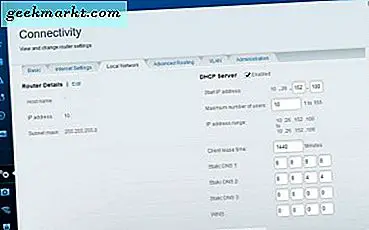Sau khi đầu tư số tiền kiếm được của bạn vào một thiết bị Android tuyệt vời, cảm giác mất nó hoặc bị đánh cắp phải khá khủng khiếp. Chúng tôi có rất nhiều dữ liệu được lưu trữ trên các thiết bị di động của chúng tôi những ngày này mà một sự xuất hiện như thế này có thể giống như một mất mát kép; bạn sẽ mất cả thiết bị và dữ liệu của mình.
Trình Quản Lý Thiết Bị Android cung cấp một số hy vọng trong một tình huống như thế này. Nó cho phép bạn xác định vị trí thiết bị của bạn trong trường hợp nó bị mất cùng với một số tùy chọn bổ sung.
Cách thiết lập Trình quản lý thiết bị Android
Trước khi bạn có thể sử dụng Trình quản lý thiết bị Android, bạn sẽ phải đảm bảo rằng thiết bị được thiết lập trước tiên. Để bắt đầu, trước tiên bạn cần phải mở ứng dụng Cài đặt trên thiết bị của mình và sau đó đi vào Bảo mật.
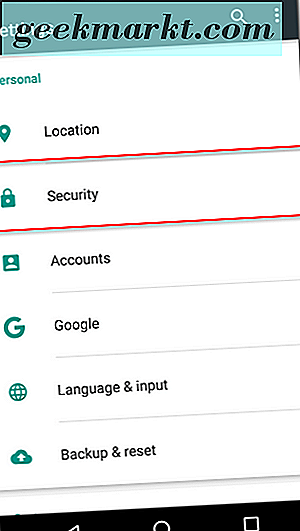
Trong Bảo mật trong Quản trị thiết bị, chọn Quản trị viên thiết bị .
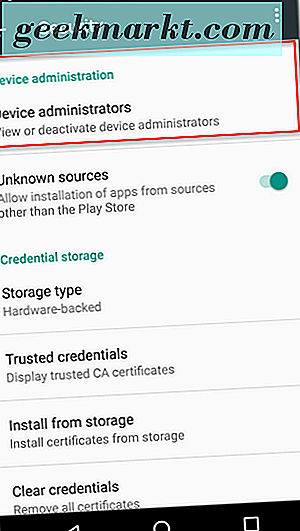
Đảm bảo rằng Trình Quản Lý Thiết Bị Android được chọn.
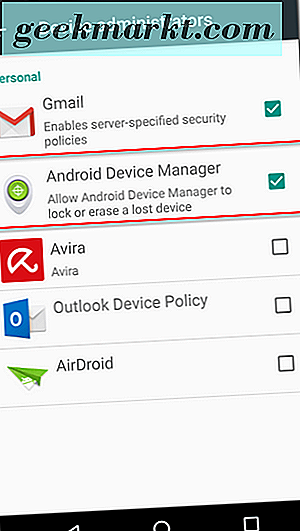
Tiếp theo, từ menu Cài đặt chính, chọn Google .
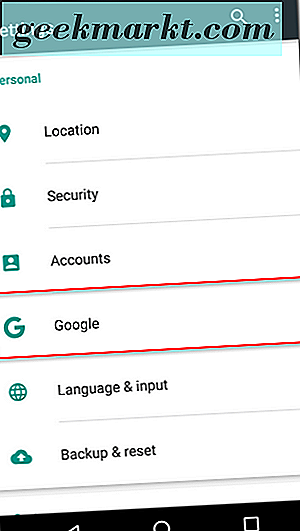
Bạn cần chọn Bảo mật .
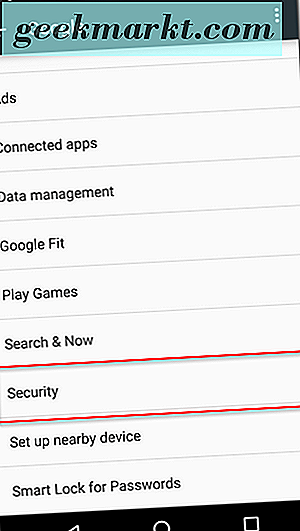
Đảm bảo rằng các chuyển đổi sau đây ở vị trí bật:
- Định vị từ xa thiết bị này
- Cho phép khóa và xóa từ xa
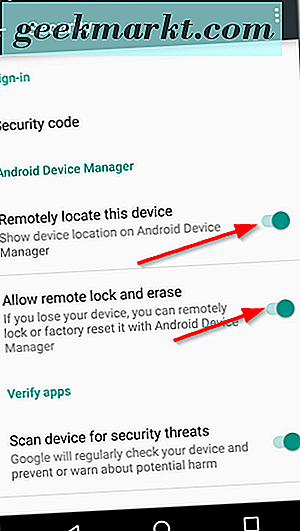
Sau đó, bạn có thể theo dõi thiết bị của mình bằng giao diện Trình Quản Lý Thiết Bị Android từ một thiết bị Android khác thông qua ứng dụng Android có thể tải xuống tại đây hoặc chỉ đơn giản qua trình duyệt web tại đây. Chúng tôi sẽ tập trung vào phiên bản trình duyệt có thể tìm thấy ở đây, vì chức năng này giống nhau trên bảng.
Cách sử dụng Trình quản lý thiết bị Android
Trình quản lý thiết bị Android cho phép bạn định vị thiết bị của mình như đã đề cập trước đây. Để thực hiện việc này, hãy nhấn vào biểu tượng vị trí được mô tả trong ảnh chụp màn hình bên dưới.
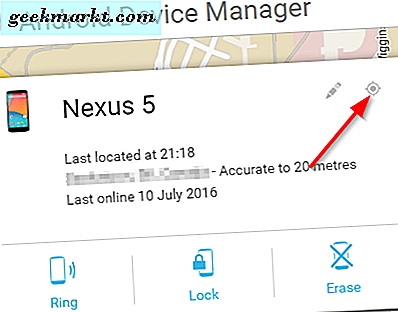
Bạn cũng có thể làm cho điện thoại đổ chuông để báo cho ai đó nếu họ đang sở hữu thiết bị của bạn, khóa thiết bị hoặc trong nỗ lực mương cuối cùng, bạn có thể xóa nó để đảm bảo dữ liệu của bạn không bị xâm phạm.
Nếu bạn đã đặt thiết bị đổ chuông, thiết bị của bạn sẽ đổ chuông ở mức âm lượng tối đa trong 5 phút và nút nguồn sẽ cần được nhấn để dừng chuông.
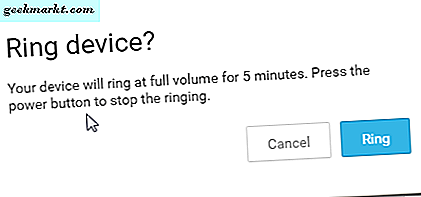
Nếu bạn chọn tùy chọn Khóa, bạn sẽ được nhắc đặt mật khẩu màn hình khóa mới để ngăn truy cập trái phép. Bạn cũng có thể đặt thông báo khôi phục và số điện thoại sẽ hiển thị trên màn hình khóa của mình. Làm như vậy có thể giúp khôi phục thiết bị của bạn.
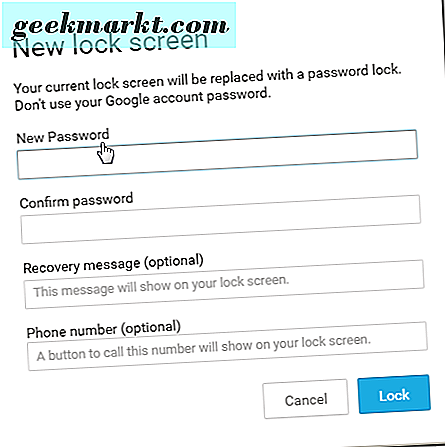
Nếu bạn chọn tùy chọn Xóa, thiết bị của bạn sẽ bị xóa hoàn toàn. Xin lưu ý rằng nếu bạn đã xóa thiết bị của mình, Trình quản lý thiết bị Android sẽ không hoạt động nữa. Nó là một thiết lập lại vĩnh viễn. Nội dung của thẻ SD của bạn có thể không bị xóa khi chọn tùy chọn này. Ngoài ra, nếu thiết bị của bạn ngoại tuyến, quá trình đặt lại sẽ được thực hiện ngay sau khi thiết bị trực tuyến trở lại. Đây là tùy chọn mương cuối cùng như đã nêu trước đây vì bạn sẽ không còn có thể theo dõi thiết bị của mình bằng Trình quản lý thiết bị Android nếu tùy chọn này được sử dụng.

Phần kết luận
Nếu thiết bị của bạn bị đánh cắp và khôi phục cài đặt gốc bởi tên trộm, rất tiếc, Trình quản lý thiết bị Android sẽ không thể giúp bạn như được gợi ý khi tôi nói về tùy chọn Xóa . Ngoài ra, nếu thiết bị của bạn đã bị đánh cắp, vui lòng không tự mình cố gắng khôi phục thiết bị. Liên hệ với cơ quan thực thi pháp luật và làm việc với họ để khôi phục thiết bị của bạn.
Đây không phải là phương pháp chống đạn nhưng nó cung cấp cho bạn nhiều tùy chọn để có khả năng khôi phục thiết bị của bạn.
Cảm ơn bạn đã đọc và nếu bạn có bất kỳ câu hỏi nào, vui lòng để lại cho họ trong phần bình luận bên dưới.